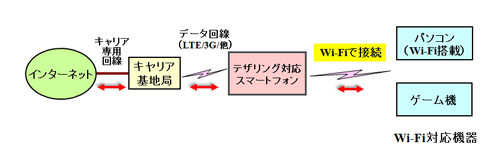Wi-Fi(ワイファイ、WiFi)とは
Wi-Fi(ワイファイ、WiFi)は、無線LAN機器どうしの相互接続性が認証されていることを示す名称(登録商標)であり、
2002年に設立された米国に本拠を置く業界団体「Wi-Fi Alliance(ワイファイ アライアンス)」によってWi-Fi対応機器の認定が行われています。
 このアライアンスの認定試験に合格した無線機器はメーカーが異なっていても機器間の相互接続性が保証されており、
その機器はWi-Fiの名称と右に掲載したような『Wi-FI CERTIFIED』というロゴを使用することが許可されています。
なお、Wi-FiはWireless Fidelityの略称です。
このアライアンスの認定試験に合格した無線機器はメーカーが異なっていても機器間の相互接続性が保証されており、
その機器はWi-Fiの名称と右に掲載したような『Wi-FI CERTIFIED』というロゴを使用することが許可されています。
なお、Wi-FiはWireless Fidelityの略称です。
Wi-Fi Allianceでは無線LAN機器の接続設定とセキュリティー設定を簡単に行う方式として「WPS」(Wi-Fi Protected Setup)
を2007年に発表しており、これが業界標準規格となっています。Wi-Fi対応機器は簡易設定方式としてこのWPSを採用しています。
Buffalo社が2007年3月に発売した無線LANルーター「WHR-Gシリーズ」は世界で初めてWPSの認証を取得した製品であり、
従来からの同社独自の簡易設定方式「AOSS」と合わせて両方に対応するようになりました。
Wi-Fiは、当初はノートパソコンやその親機である無線LANルーターなどで採用され始めましたが、 ゲーム機やデジタルカメラなどへと拡大し、更に、 スマートフォンやタブレットなどのモバイル機器やデジタルTV等の据え置きタイプの製品でも採用されるようになっています。
Wi-Fi Allianceでは無線LAN機器を「IEEE(米国電気電子学会)」が制定した規格に対応して以下の表のように分類しています。
最近の市販製品はこれらのWi-Fiの名称で呼ばれるようになっています。
表1 Wi-Fiの概要
| Wi-Fi名称 | IEEE名称 | 理論最大速度 | 使用周波数 | リリース年 |
|---|---|---|---|---|
| Wi-Fi4 | IEEE802.11n | 600Mbps | 2.4GHz帯、5GHz帯 | 2009年 |
| Wi-Fi5 | IEEE802.11ac | 6.9Gbps | 5GHz帯 | 2014年 |
| Wi-Fi6 | IEEE802.11ax | 9.6Gbps | 2.4GHz帯、5GHz帯 | 2019年 |
| Wi-Fi6E | IEEE802.11ax | 9.6Gbps | 2.4GHz帯、5GHz帯、6GHz帯 | 2020年 |
| Wi-Fi7 | IEEE802.11be | 46Gbps | 2.4GHz帯、5GHz帯、6GHz帯 | 2023年12月 |
次に、Wi-Fiに対応するノートパソコンやモバイル機器などをインターネットに接続するアクセスポイントにも採用されて、 公衆無線LANとして利用されるようになっています。このアクセスポイントを中心としたエリアは「ホットスポット」と呼ばれており、 ホテル、駅、レストラン、喫茶店、ファストフード店、空港などの人が多く集まる場所で有料/無料の接続サービスが提供されています。
以下では、
- Wi-Fiの概要とWPS
- ホームネットワークにおけるWi-Fi
- 公衆無線LAN(ホットスポット)にWi-Fiで接続
- Wi-Fiモバイルルーターでインターネットに接続
- スマートフォンのテザリングを利用してインターネットに接続
などについて紹介します。
<注意点>
無線LANとWi-Fiが同じものであると紹介しているケースがよくありますが、基本的には別のものです。
無線LANはIEEE(アイ・トリプル・イー、米国電気電子学会)が策定した通信規格「IEEE802.11」であり、
使用周波数や通信速度の違いによってIEEE802.11b、IEEE802.11g、IEEE802.11aや、
より高速なIEEE802.11nやIEEE802.11ac、
IEEE802.11ax、IEEE802.11beなどの種類があります。
このIEEE802.11に準拠している無線LAN機器の中で、
WPS方式を採用してWi-Fi Allianceから相互接続性が認証されている機器がWi-Fiという名称(登録商標)を使うことができます。
最近の無線LAN製品では、規格の名称としてWi-Fi Allianceが策定したものを使うようになっています。
IEEEの名称とWi-Fi Allianceの名称の関係は下記の通りです。
Wi-Fi4:IEEE802.11n
Wi-Fi5:IEEE802.11ac
Wi-Fi6:IEEE802.11ax
Wi-Fi6E:IEEE802.11ax
Wi-Fi7:IEEE802.11be
<参考情報>Wi-Fi Directについて
Wi-Fi Directは無線LANルーターが無くても無線機器どうしが1対1で直接通信できる規格であり、Wi-Fi Allianceが策定しました。
Wi-Fi Directに対応しているデジタルTVやBDレコーダーが発売されており、パソコンやスマートフォン、プリンター、デジタルカメラ、
デジタルビデオカメラなどもWi-Fi Directに対応するようになってきました。
また、スマートフォン・タブレット等の画面をワイヤレスでテレビに表示できる「Miracast」にもWi-Fi Directが利用されています。
Wi-Fi Directの特徴、使い方や製品例の詳細は、「Wi-Fi Direct(ワイファイ ダイレクト)とは」のページをご覧ください。
Wi-Fiの概要とWPS
ローカルな領域で機器どうしを接続してネットワークを構成する方法としては、機器をLANケーブルで接続する有線LANと、 無線電波で接続する無線LANがありますが、 無線LANの通信規格は上述しましたように6種類(IEEE802.11b/g/a/n/ac/ax)があり、 無線LAN機器はこれらの一部あるいは全てに準拠している製品が発売されています。
このような無線LAN機器どうしを接続する場合、当初はメーカーが異なっていたり同じメーカーでもラインアップが異なっていると、
接続性が保証されていませんでした。
そこで、接続設定やセキュリティー設定を簡単に行えるようにするためにWi-Fi AllianceがWPSを2007年に策定し、
これが簡易設定方式の業界標準規格として無線LAN製品で採用されるようになりました。
無線LAN機器の設定を自動で行う簡易方式としては、WPS以前にはBuffalo製品を中心とした
「AOSS」(Airstation One-Touch Secure System)方式があり、また、
NECアクセステクニカを中心とした「らくらく無線スタート」方式などがありますが、
これらを採用している製品でもWPSを同時にサポートするようになっています。
WPS(Wi-Fi Protected Setup)の機能
無線LAN機器どうしを接続するには、親機であるアクセスポイントの固有ID「SSID」を調べて端末機器(子機)に入力したり、
暗号化通信を行うための暗号化キー(WEPキーやWPAキー)を設定する必要がありますが、ユーザーがこれらを知らなくても、
無線LANのアクセスポイントと端末機器の間で簡単に接続設定ができるようにしています。
暗号化方式としてはWEPやWPAよりも更に安全なWPA2もサポートするようになり盗聴などの危険性を防いでいます。
また、WPSでは接続設定を簡易に行えるように2つの方式をサポートしており、
- アクセスポイントと端末の両方でボタンを同時に押す「プッシュボタン認証モード」
- アクセスポイントにPINを登録する「個人暗証番号(PIN)認証モード」
が用意されています。
ホームネットワークにおけるWi-Fi
無線LANを利用してホームネットワーク(家庭内LAN)を構成する場合、
中心機器である無線LANルーター(親機)と端末機器(子機)の間で接続設定を行なってお互いに通信できるようにしています。
無線LANルーターやその子機となる無線LANモジュールは、Buffalo、NEC、IO DATA、エレコム、コレガ、
プラネックスなどの周辺機器メーカーから単体あるいはセットで発売されていますが、
ほとんどの製品がWi-Fiに対応(WPS方式を搭載)しています。
無線LANモジュールは無線LANアダプタ(無線LAN子機)とも呼ばれており、USBタイプなどの製品が発売されていますので、
無線LANに対応していないパソコンやAV機器のUSB端子に挿入すると無線で接続できるようになります。
なお、無線LAN製品はどのような規格に対応しているかに分類されますが、最近ではWi-Fi Allianceが策定したWi-Fi6、
Wi-Fi5、Wi-Fi4などの名称を用いるのが主流になっています。
また、Wi-Fi機能を内蔵している機器(子機)としては、ノートPC、ゲーム機、モバイル機器(スマートフォンやタブレット)などの持ち歩ける製品のほかに、
据置型のデジタルTVやBDレコーダーなどでもWi-Fi対応製品が発売されるようになっています。
ノートPCの場合は、無線LANモジュールを内蔵していればほとんどの製品がWi-Fi対応になっています。
なお、ゲーム機やスマートフォンはほとんどの製品がWi-Fiに対応していますが、
タブレットではWi-Fiが使えない製品もあります。
無線LANを利用したホームネットワーク(Wi-Fiで自動接続)
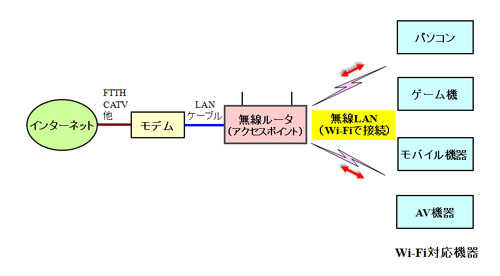
公衆無線LANにWi-Fiで接続
Wi-Fiに対応しているノートパソコンやモバイル機器(スマートフォン、タブレット)、ゲーム機などは、
公衆無線LANのホットスポットを利用してインターネットに接続することができます。
ホットスポットではWi-Fi対応のアクセスポイントがこれらの機器の親機となって無線LANを構成しています。(下図を参照)
ホットスポットは通信事業者や携帯電話のキャリアが提供しており、事前に契約が必要なものや不要なもの、
有料あるいは無料など各種のサービスがあります。
無料で使える代表例としては、
・au Wi-Fiスポット
・ソフトバンク Wi-Fiスポット
・UQ Wi-Fiワイド
・FREE SPOT
などがありますが、FREE SPOT以外は事前にキャリアとの契約が必要になっています。
公衆無線LANを利用してインターネットに接続
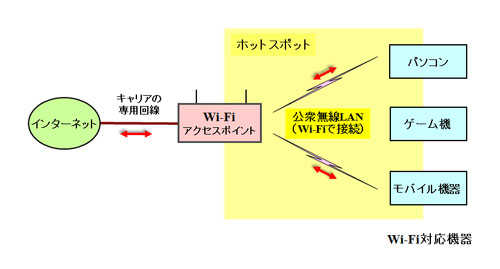
ホットスポットの探し方
ホットスポットはホテル、駅、レストラン、喫茶店、ファストフード店、空港などのほかに、
auやソフトバンクなどのショップでも提供しています。
利用できる範囲はWi-Fiアクセスポイントから数100m程度のエリアです。
近くにホットスポットのアクセスポイントがあるかどうかは、フリーソフトの「inSSIDer」を使用すると調べることができます。
これをノートPCにインストールして起動すると、以下のような画面が表示されるので「Sart Scanning」をクリックすれば、
アクセスポイントが一覧表示され、左側のグラフには信号強度の時間変化が、右側には使用周波数と信号強度が表示されます。
これらの中に信号強度の大きなアクセスポイントがあれば利用できますので、
これに接続すればインターネットやメールなどを利用することが可能です。
また、スマートフォンやタブレット向けの無料アプリも多数提供されています。
フリーソフト「inSSIDer」の画面例(ホットスポットのアクセスポイントを探す)
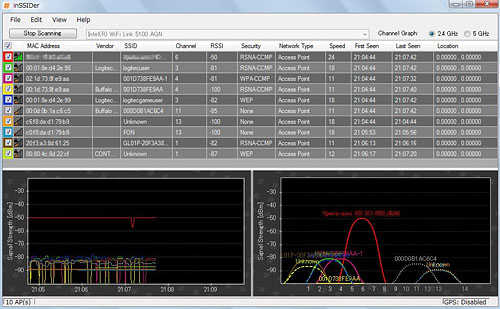
Wi-Fiモバイルルーターでインターネットに接続
モバイルルーターは持ち歩くことができる小型のアクセスポイント装置(親機)です。 携帯電話のキャリアが提供しているデータ通信プランを契約すると3G回線や高速なLTE回線などに接続できるので、 モバイルルーターをWi-Fiのアクセスポイントとして利用してノートPCやゲーム機などを接続すると、 これらを3G回線や高速なLTE回線などを介してインターネットに接続することができます。 モバイルルーター製品は各キャリアが販売しています。
モバイルルーターは携帯電話と同様にキャリアの回線を使用するので、日本全国の広い範囲でインターネットに接続でき、 ホットスポットのように利用できるエリアが狭く制限されなくて済みます。
各キャリアが使用しているパケットデータの通信回線としては、
- ドコモ : LTE(Xi、クロッシー)、3G(FOMA)
- au : 4G LTE、+WiMAX、3G
- ソフトバンク : 4G(SoftBank 4G)、3G(ULTRA SPEED)
- イー・モバイル : 4G LTE(EMOBILE LTE)、3G(EMOBILE 3G)
- UQ WiMAX : WiMAX
などがあります。
モバイルルーターの使い方等については、
「格安SIMのモバイルルーターでホームネットワーク」
のページをご覧ください。
モバイルルーターを用いてインターネットに接続
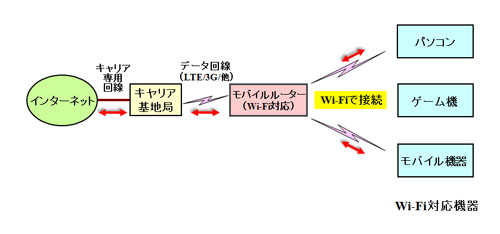
スマートフォンのテザリングを利用して
インターネットに接続
スマートフォンをアクセスポイント(親機)として利用して、ノートPCやゲーム機などをインターネットに接続できる
「テザリング」機能を備えたスマートフォンが増えてきました。
スマートフォンの設定でテザリング機能をONしておけば、上記のモバイルルーターの場合と同じように、
スマートフォンを介してノートPC等をインターネットに接続することができます。
インターネットへの接続はスマートフォンで契約しているデータ通信プランの回線を利用できるので、 新たな契約を行う必要はありません。 このサービスは、当初はドコモ、au、イー・モバイルなどが行なっており、LTEの高速回線や3G回線により接続しますが、 ソフトバンクのスマートフォンはテザリングに対応していませんでした。 しかし、ソフトバンクも2012年12月15日からiPhone5向けにテザリングサービスを開始することになりました。
テザリングの詳細については、 「テザリング(Tethering)とは -概要と使い方-」のページをご覧ください。
テザリングを利用してインターネットに接続